Chào mừng các bạn đến với web thiết bị mầm non Hà Vũ: Chúc Quý Khách Thành Đạt Trong Cuộc Sống. mọi thông tin vui lòng liên hệ trên.

Thực hiện theo bước này bằng hương bước của quá trình thiết kế gần đây của tôi cho các poster 'Spectrum'. Bắt đầu với các loại tùy chỉnh trong ator, chúng tôi sẽ di chuyển đồ họa vector của chúng tôi vào Photoshop cho một số đau buồn nghiêm trọng với bàn chải Photoshop, chế độ hoà trộn và nhiều hơn nữa!
Các poster Spectrum lấy cảm hứng từ máy tính ZX Spectrum của những năm 80, tính năng của thiết kế là các tùy chỉnh loại trừu tượng, được trộn lẫn với một phổ đầy đủ màu sắc sau đó grunged lên đến tối đa với kết cấu và nhạc nền tắt . Chủ đề chung là một kết hợp mát mẻ của grunge ngày 80 retro và hiện đại.
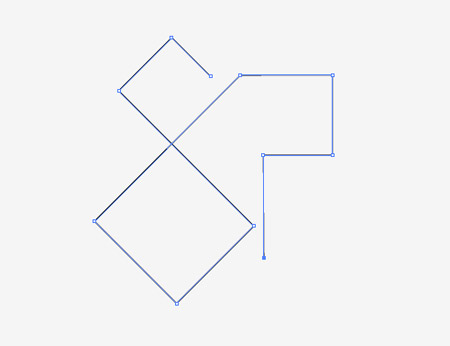
Bắt đầu làm việc trong Adobe Illustrator. Tạo một tài liệu mới và bắt đầu bổ sung các vấn đề cơ bản của những mẫu chữ tùy chỉnh bằng công cụ Pen. Giữ phím Shift trong suốt để duy trì góc độ nghiêm ngặt giữa mỗi dòng. Chủ đề của poster là Spectrum, do đó, từ này được thiết kế như nhận ra nhất có thể trong khi tôn trọng các góc của các đường dẫn.
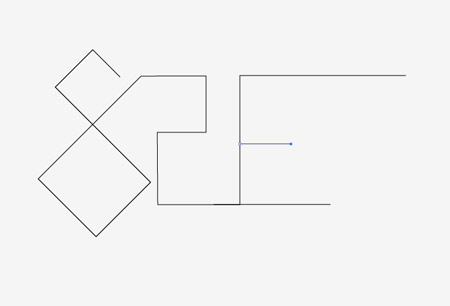
Nhằm mục đích để thực hiện theo từng thư từ trước đó để tạo thành một dòng liên tục. Tuy nhiên đó là không thể tránh khỏi mà bổ sung thêm sẽ là cần thiết ở những nơi.

Spectrum từ được chia một nửa để giúp soạn thiết kế và để thêm vào những phụ abstractism. Kết thúc các đường dẫn cho đến khi bạn có một từ hoàn chỉnh và dễ nhận biết.
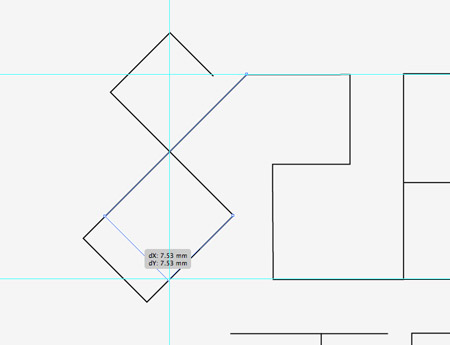
Kéo ra một vài hướng dẫn để phù hợp về các điểm chính của con đường. Sử dụng công cụ Direct Selection để kéo đường dẫn vào vị trí xếp hàng thiết kế đồ họa. Hãy nhớ giữ phím Shift để hạn chế những góc độ.

Một khi tất cả các loại đã được liên kết và tinh chỉnh, đi một bước lại để xem xét lại thiết kế như một toàn thể.
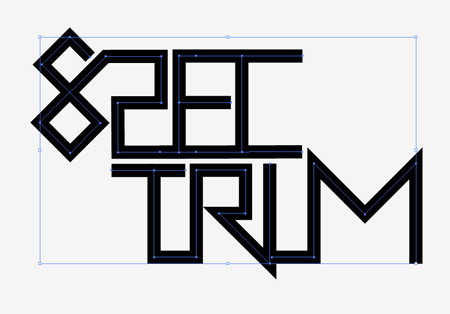
Nếu tất cả là tìm kiếm tốt, tăng trọng lượng đột quỵ của con đường dày lên linework.
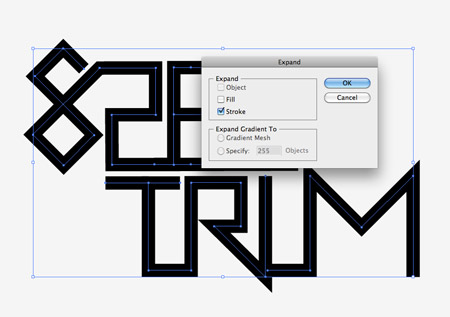
Chọn thiết kế đồ họa và đi đến Object> Mở rộng. Chọn hộp kiểm Stroke để chuyển đổi các dòng đường dẫn đến hình dạng rắn.
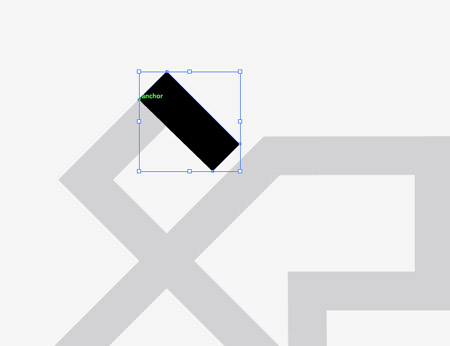
Điền vào các loại với một màu xám ánh sáng hoặc giảm opacity, sau đó khóa các đối tượng ở vị trí (CMD +2). Tiếp theo sử dụng công cụ Pen và theo dõi từng phân khúc của mỗi thư. Sử dụng Smart Guides (CMD + U) sẽ là một trợ giúp rất lớn trong việc đẩy nhanh quá trình này.
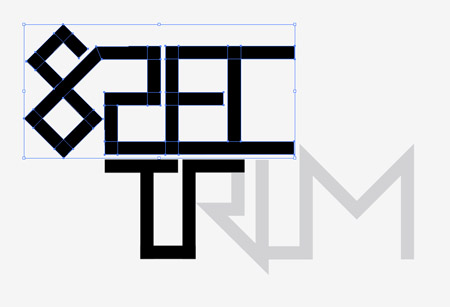
Tiếp tục truy tìm các phân đoạn của mỗi chữ cái. Mỗi lần các dòng kiểu hướng thay đổi, tạo ra một hình dạng mới.

Một khi toàn bộ vùng chọn loại đã được truy tìm, mở khóa gốc và di chuyển nó sang một bên. Bây giờ chúng ta sẽ làm việc trên phiên bản mới này được tạo thành từ rất nhiều miếng cá nhân.
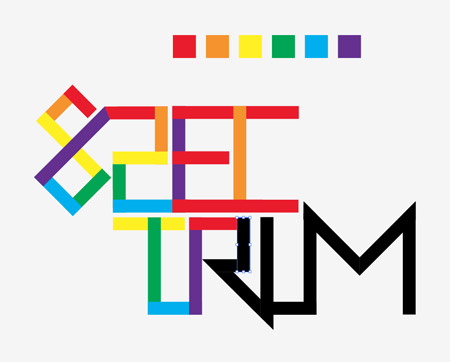
Đặt ra một chương trình cầu vồng màu sắc đơn giản của màu đỏ, cam, vàng, xanh lá cây, xanh dương, tím. Sử dụng trình tự này để điền vào mỗi phân đoạn của các kiểu thiết kế như bạn đi theo con đường.

Duplicate loại và di chuyển nó sang một bên. Thay thế các màu lấp đầy với màu đen gradient màu trắng trên các phiên bản sao chép, sau đó điều chỉnh các góc của gradient mỗi để hướng chảy theo sự định hướng của các mảnh.
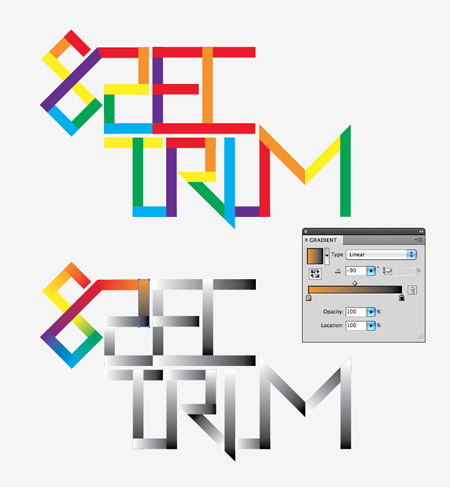
Từ trong bảng Gradient, chọn màu đen và trắng tay cầm nhỏ từ trình soạn thảo gradient và thay thế chúng với một màu theo màu của kiểu thiết kế ban đầu.Khối đầu tiên là màu đỏ, tiếp theo là màu cam, do đó, khối đầu tiên Gradient sẽ chạy từ màu đỏ sang màu cam. Về cơ bản mỗi gradient nên chảy từ màu sắc trước kế tiếp.

Việc thiết kế tự nhiên nên dòng chảy liền mạch thông qua quang phổ màu, với ngoại lệ của một số hình dạng giao nhau, mà nên được lấp đầy với gradient màu gần nhất có thể.
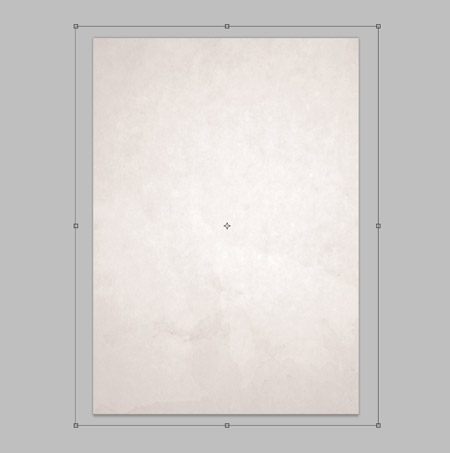
Tạo một tài liệu mới trong Photoshop, là một poster tôi đang sử dụng kích thước A3 297x420mm tại 300dpi. Nhập khẩu một kết cấu nền tinh tế, chẳng hạn như giấy cao res tập tin từ Shutterstock .
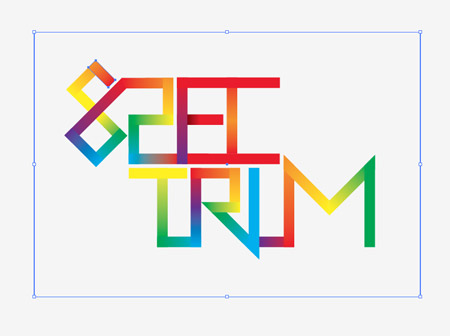
Để duy trì editability của mỗi phân đoạn của kiểu thiết kế, chúng tôi sẽ cần phải nhập khẩu mỗi phần riêng biệt. Vẽ một hộp xung quanh thiết kế và chọn nó cùng với những mảnh đầu tiên.
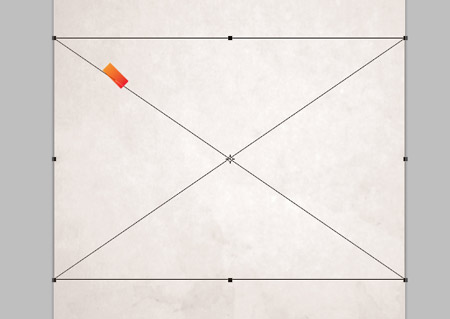
Dán các đối tượng đầu tiên vào Photoshop và làm như Pixels. Chuyển về Illustrator và chọn hình dạng tiếp theo và thùng container.
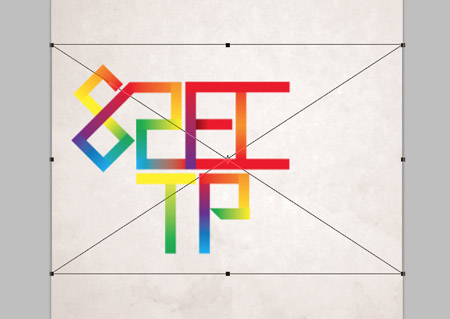
Hộp container sẽ đảm bảo tất cả các mảnh phù hợp chính xác, chứ không phải là mặc định đến trung tâm của tài liệu. Xây dựng các lớp với mỗi phần riêng lẻ.

Chọn tất cả các lớp phân loại và thay đổi chế độ hoà trộn thành Linear Burn.Nhóm tất cả các mảnh với nhau (CMD + G).
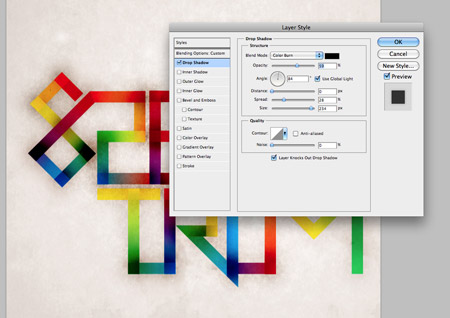
Nhấn đúp chuột vào lớp một mảnh để mở cửa sổ Layer Styles. Thêm một Drop Shadow lớn thiết lập màu để đốt. Giảm khoảng cách về không, nhưng làm tăng sự lây lan và kích thước mở rộng hiệu ứng cháy vượt xa các cạnh của các loại. Nhấp chuột phải vào layer này và chọn Copy Layer Style, sau đó dán phong cách lớp lên phần còn lại của các lớp phân khúc loại.
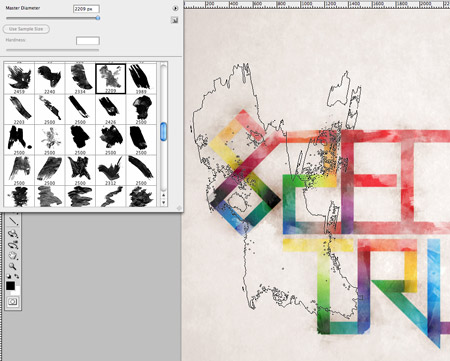
Thêm một Layer Mask cho tập đoàn của các phân đoạn loại, sau đó sử dụng một brush Photoshop Watercolor thô lên loại. Chỉnh sửa brush với opacity thấp để cung cấp cho nhiều cấp độ của giai điệu, và xoay góc từ trong hộp Brush tuỳ chọn để thêm đa dạng kết cấu.

Distort các cạnh của các loại hơi bằng cách thêm các lĩnh vực nhân bản tiếp theo các cạnh của các từ bằng cách sử dụng công cụ Clone Stamp. Những khu vực này nhân bản cũng sẽ bị ảnh hưởng bởi layer mask của các nhóm phụ huynh.
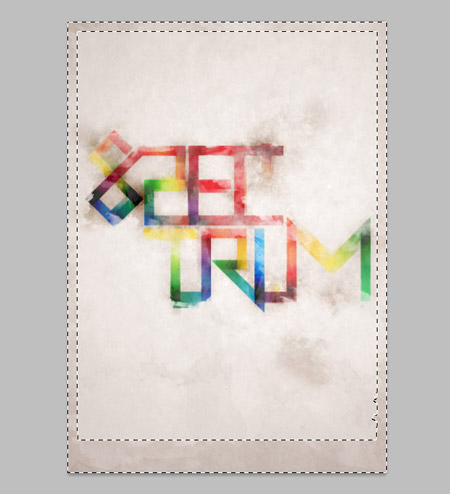
Tạo một vùng chọn xung quanh toàn bộ bức tranh và tô với màu đen để tạo một đường viền. Thay đổi chế độ hoà trộn là Overlay 60% để pha trộn các biên giới với các tông màu nền. Thêm một layer mask và bóp méo cạnh sạch bằng bàn chải Watercolor.
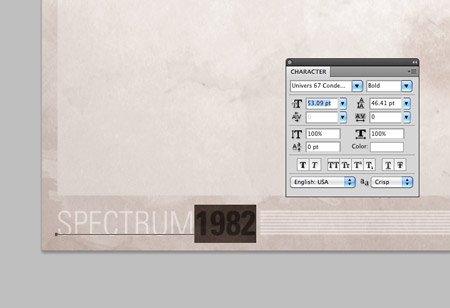
Cuối cùng, thêm một khoản tín dụng nhỏ hoặc tiêu đề để thiết kế poster ở khu vực chân trang. Tôi đã có tiêu đề 'Spectrum' thiết kế, với ngày 1982 là ngày ra mắt của Spectrum ZX .
Tag: 31 bài hướng dẫn sử dụng Illustrator
Bạn Đã Xem Chưa ?
Danh Mục Sản Phẩm
Tin Tức Giáo Dục
Xem nhiều trong tuần
- Mẫu Nền Card Visit
- [AI] Hiệu ứng nước(cơ bản 6)
- Giáo án: Âm nhạc: Cháu nhớ trường mầm non
- Chữ chạy quanh hình trong Illustrator
- [Tổng hợp] 101 thủ thuật illustrator
- Làm quen dấu hỏi - ngã - nặng
- "Biến hóa" rau củ cho bữa ăn của bé
- Chức năng overprint trong AI
- Trẻ vào lớp 1 > Bài học > Tiếng Việt > Chữ cái
- Trẻ vào lớp 1 > Bài học > Tiếng Việt > Chữ cái
Chuyên cung cấp thiếi bi mầm non ,mẫu giáo,Bàn Ghế , Kệ Gỗ , Bộ Liên Hoàn, khu vui chơi
